![]()
iPad mini 6を購入してからずーっと気になっていたこと。
それは、アプリをインストールした時にアイコンがホーム画面に表示されないことです。
iPadOSをアップデートしても改善されず、仕方ないのでAppライブラリにある「最近追加した項目」からホーム画面に追加していましたが、iPadOS 16ベータ版をインストールしたついでに、設定をチェックしていたら、ついに発見してしまいました!
この問題の解消法を。
![]()
iPad mini 6を購入してからずーっと気になっていたこと。
それは、アプリをインストールした時にアイコンがホーム画面に表示されないことです。
iPadOSをアップデートしても改善されず、仕方ないのでAppライブラリにある「最近追加した項目」からホーム画面に追加していましたが、iPadOS 16ベータ版をインストールしたついでに、設定をチェックしていたら、ついに発見してしまいました!
この問題の解消法を。
iPadOS 16ベータ版を使っていて、ちょっと便利だなと関心した機能の1つ。
それは「テキスト認識」です。
前回ご紹介したのは、写真やスクリーンショットから文字起こしするという使い方でしたが、今回はそれを使った検索方法になります。

iOS 16 / iPadOS 16では、検索フォームで長押しタップすると「テキストをスキャン」というメニューがポップアップ表示されるようになりました。
早速使ってみましょう。
iOS 16とiPadOS16の新機能には、テキスト認識の強化があります。
これが結構スゴいんです。
テキスト認識は、画像に含まれている文字をテキストとして抽出できる機能ですが、それがさらに強化されビデオでも使えるようになり、さらにテキストの意味を認識して、翻訳やカレンダーへの追加などのクイックアクションが行えるようになっています。
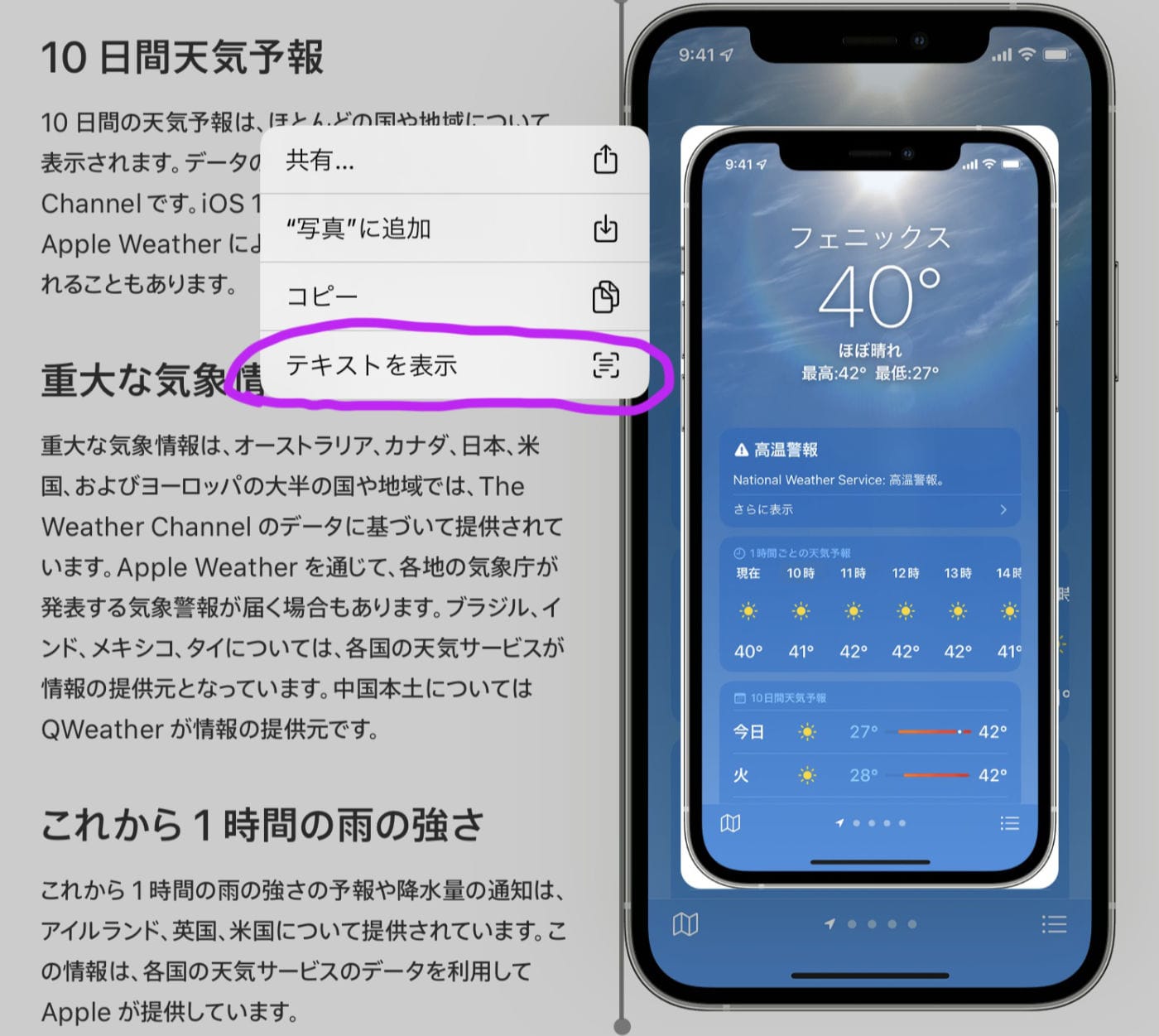
使い方は、Safariや写真、フォルダのQuick Lookで表示されている画像を長押しタップ。
メニューでテキストを表示が選べるようになります。

iOS 16 / iPadOS 16の新機能の1つに「背景からの対象物の切り出し」があります。
これはフォトレタッチアプリでよくある切り抜き機能で、画像からオブジェクトだけを切り抜いて使うことができるというもの。試しに、この機能を使ってみたら・・・想像以上に使えることがわかりました。
使い方もめちゃ簡単。
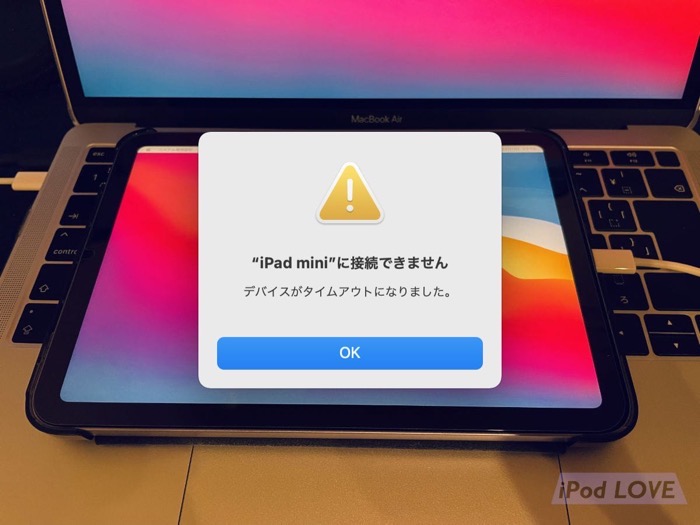
いきなりSidecarが使えなくなりました。
何度試しても、以下のエラーが表示されます。
接続できません
デバイスがタイムアウトになりました。
Sidecarは、MacのサブディスプレイとしてiPadが使えるようになる機能です。
以前は正常に使えていたのに、一体なぜ?